Як завантажити документ на комп’ютер та перевірити коректність підпису
Як завантажити документ на комп’ютер та перевірити коректність підпису на ньому? Якщо вам потрібно завантажити документ із сервісу «Вчасно», скористайтеся наступною відео-інструкцією:
- як завантажити документ;
- у яких форматах він скачується;
- як зберегти одразу декілька документів;
- як перевірити підписи на документі.
Як виглядають збережені документи, підписані кваліфікованим електронним підписом?
Документ із накладеними КЕП/ЕЦП є архівом із декількох файлів, який включає в себе:
– оригінал документу — як правило, файли у форматі PDF або XML (або у інших форматах Word, Excel)
– 2-4 файли підпису документу .p7s — кількість залежить від того, чи накладаєте ви та ваш контрагент тільки цифрові підписи (2 файли підпису — ваш та контрагента), або ж цифрові підписи та печатки (2 файли підпису і 2 файли печатки).
Саме ці файли є гарантією того, що документ був підписаний КЕП/ЕЦП та відсутності умисної або випадкової зміни документу після накладання підпису.
– квитанція про підтвердження підписання документу в сервісі.
Як перевірити коректність підпису завантажених документів?
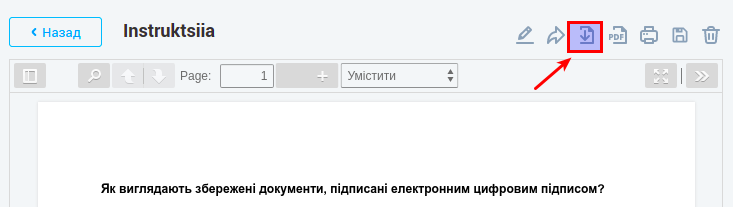
Крок 1.
Завантажити документ із сервісу на комп’ютер (зберегти можна по одному документу або масово)
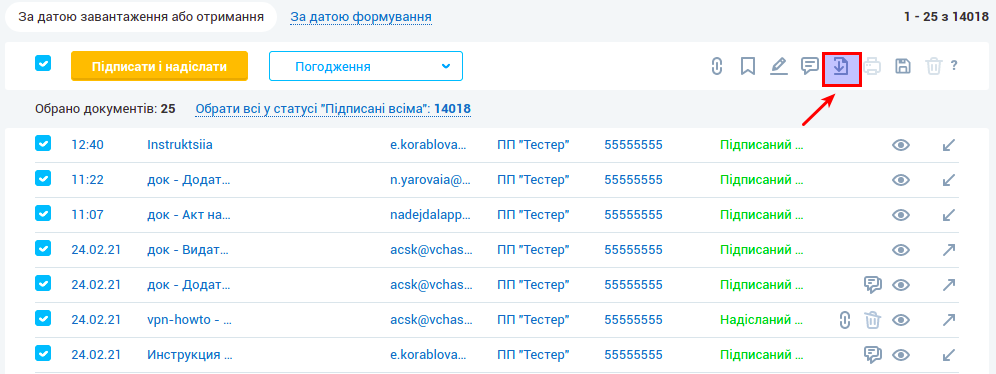
Масове збереження документів із сервісу — на зображенні.
Після збереження документу вам на електронну пошту надходить лист з архівом документу.
Крок 2.
Збережіть файли з архіву на комп’ютері та перейдіть на сторінку державного онлайн сервісу перевірки КЕП/ЕЦП ‒ https://czo.gov.ua/verify
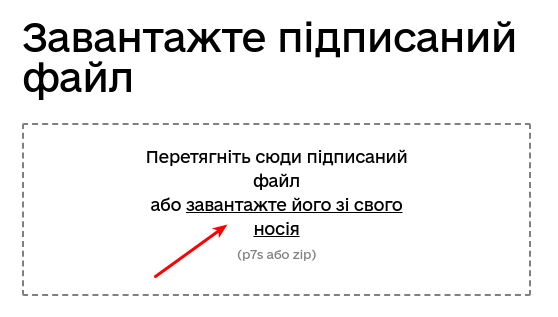
Крок 3.
На сторінці, що відкрилася, натисніть кнопку “Завантажте”, у новому вікні оберіть оригінал документу (.pdf, .xml тощо) з архіву та файл електронного підпису/печатки.p7s одночасно.
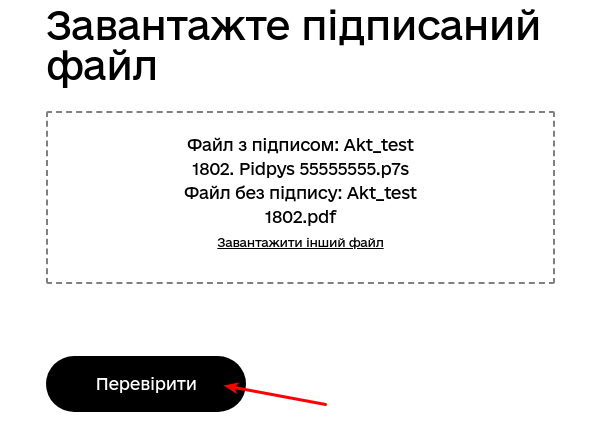
Крок 4.
Після вибору файлу документу та на вибір підпис/печатку натисніть кнопку “Перевірити”.

Крок 5.
Після перевірки накладеного підпису і самого оригіналу документу, на екран виводиться інформація з результатом.